LASAIR III操作手册

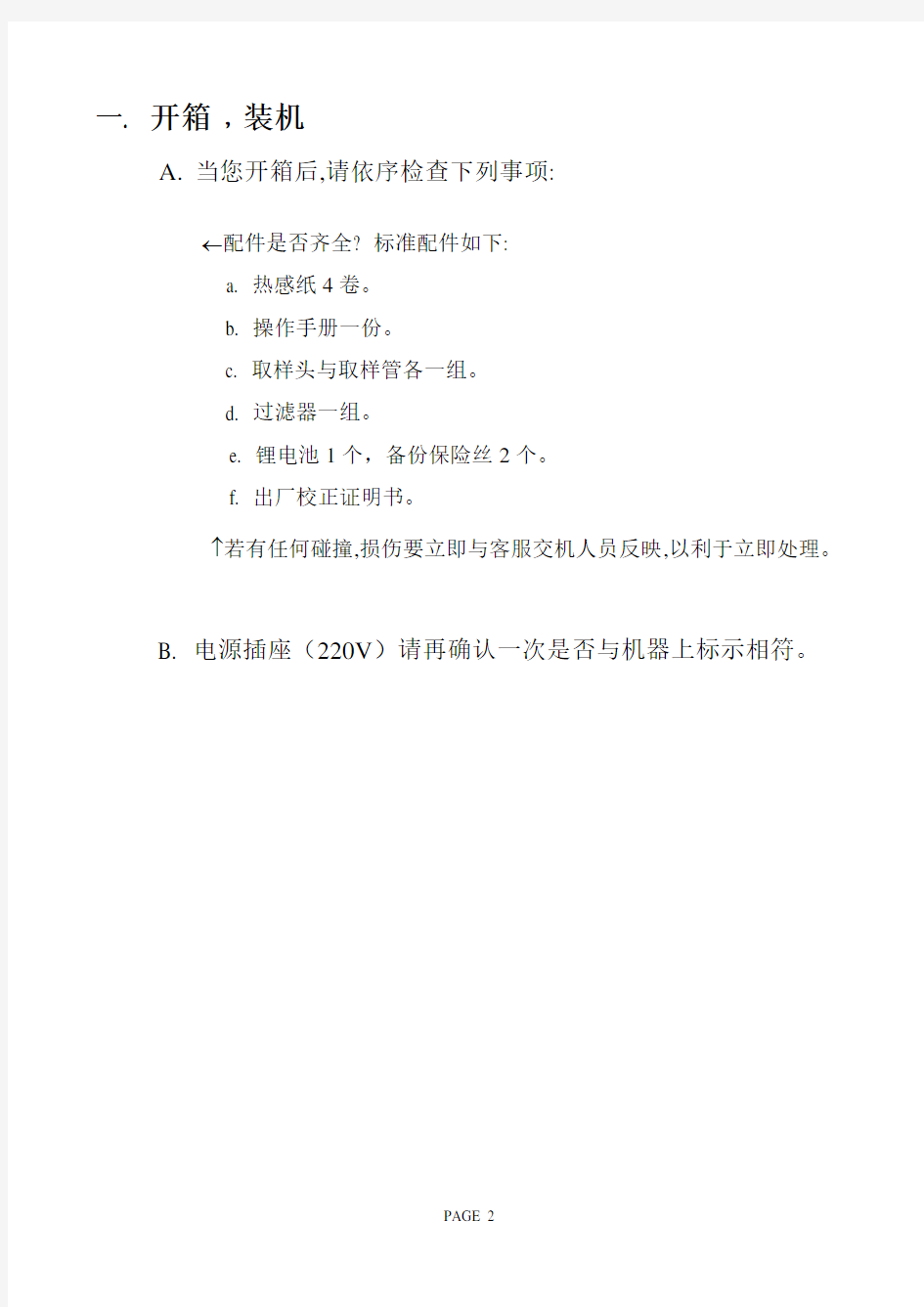
Lasair III 操作说明
一. 开箱﹐装机
A.当您开箱后,请依序检查下列事项:
←配件是否齐全? 标准配件如下:
a. 热感纸4卷。
b. 操作手册一份。
c. 取样头与取样管各一组。
d. 过滤器一组。
e. 锂电池1个,备份保险丝2个。
f. 出厂校正证明书。
↑若有任何碰撞,损伤要立即与客服交机人员反映,以利于立即处理。
B. 电源插座(220V)请再确认一次是否与机器上标示相符。
二.外观说明
1.机器正面为:
a. 红外彩色液晶显示控制屏。
b. 开关机键和USB接口一个。
c. 电池卡槽
d. 侧面为热感打印机
f.顶部为采样口
2.机器背面接口:
a. Ethernet (“NET”): Ethernet port, 可连接计算机或network Hu
b.
b. RS232: 校正使用的comm port.
c. USB接口两个,可以连U盘.
d. 4-20mA输入: 可接4组模拟讯号的sensor (例: 温湿度、风速计、压差)
e. DC Input: 电源插口,接外接220V交流电.
三、主要操作说明
开机主界面:
(1) 点击
Main Display
,进入主设置界面
主设置共有3组共11项设置,分别为:
Sample 下的取样设置(Sampling),报警设置(Alarms),统计模式设置(Statistics)和制法设置(recipes)
Set up 下的显示设置(Display),报告信息设置(Report),系统设置(System)和连接状态设置(Comm/Port)
日期,时间,取样设定时间,取样次数
开始采样和终止采样
仪器状态 取样点名称
柱状图统计 显示图表切换 手动打印 手动下载数据
其中取样设置(Sampling)是最常用的选项。
(2)Sampling Setup(取样设置)
从开机画面Main Display > Sample > Sampling,进入Sampling Setup
Sampling Setup有三个子菜单分别为Quick(快速设置),Advanced(详细设置),Locations(采样点名称设置)
Quick快速设置里,可以选择取样点名称,每个取样点的取样次数,每次取样的时间,是否需要把数据自动保存U盘上(Auto Print USB),是否需要自动打印(Auto Print)
Advanced详细设置里可以设置取样时间(或取样体积),初次取样延迟时间,数次取样间隔时间,单位,数据单位,开始模式和其他设置(循环,连续,打印平均值,蜂鸣等),还可以把这些设置打印出来,下载到U盘和存成特殊的
Locations采样点名称设置里可以修改,增加和删除采样点名称。可以把这些采样点名称下载至U盘或从U盘上传。如果全部删除,仪器默认采样点位置为空。
(3)一次正常的采样流程:
A开机,进入主界面
B 进入取样设置,设置快速,详细或采样点
C返回主界面
D按绿色采样键
E 采样完成,关机
若每次采样的设置不需更改,只需三步:
开机,按绿色键采样,关机
四、其他操作说明
(1)报警说明
Main Display > Sample > Alarm Setup
(2)统计模式设置
Main Display > Sample > Statistic Setup
可以选择按照不同的等级标准对房间进行验证,可输入房间名字,选择标准,输入房间面积后,仪器会自动计算需要的采样点数和每个点的采样次数及最小取样体积。可以设置流程提示,样本确认和延迟时间。这些设置均可以打印出来,保存制法和下载至U盘。按绿色取样键,返回开机界面,即进入统计模式
取样完成后,选择,退出统计模式
选择键,可查询,下载和打印验证结果
(3)制法设置
Main Display > Sample > Recipes
可以查看存储的制法,可以下载,上传和删除制法,并给采样点分配制法
Main Display > Setup > Display
可以设置屏幕明暗度,屏保时间,按键声音调整等。
(5)报告信息设置
Main > Setup > Report
可以增加批注,如操作者,产品批次等信息加入到测试报告中。
Main Display > Setup > System
可以设置机器名称,时间,日期,年月日排序方式,菜单语言,包括中文,英文等8种语言,可以选择恢复出厂原始设定等。
可以选择测试的通道数量,对于药厂,特别设计0.5和5um模式
Main Display > Setup > Comm/Port
a.: Net Addr: 设定Net Address
b.: Mask: 设定Mask
c.: Gateway: 设定Gateway
d.: Multicast: 设定Multicast(此为固定,不可更改)
e.: Enable Web Server: 设定Web服务器,使LasairIII能与Computer联机
f.: Enable TCP/IP: 设定LasairIII能与Facility/Pharmaceutical Net联机(8)历史数据设置
Main > Other > Data
可以查看和下载历史数据。
Main Display > Other > Status
(图略)
显示以下信息:
a: 仪器序列号,软件版本
b: Laser Current: (激光参考值)
1.Last: 代表出厂时之激光参考值
2.Ref: 代表现在之激光参考值
注:当Ref值偏差Laser值超过50%时,需通知PMS维修工程师处理c: 激光,泵,仪器运行的总小时数
d:Calibration: 显示最后一次校正日期
(10)密码设置,
Main Display > Other > Security
可以设置用户名和密码
医院管理系统使用说明书
仓库信息管理系统 说 明 书
目录 前言 (5) 第一章:门诊划价收费系统 (7) 第一节软件简介 (7) 1、系统功能简介 (7) 2、系统登陆 (7) 第二节划价收费处理 (7) 1、挂号 (7) 2、处方划价 (9) 3、门诊收费 (10) 4、出错发票退款 (11) 5、出错发票重打 (11) 第三节查询统计报表 (11) 1、收费员现款统计 (11) 2、收费项目收入统计 (12) 3、门诊医生收入统计 (12) 4、门诊科室收入统计 (12) 5、时间收费统计报表 (12) 6、药品收入统计报表 (12) 第二章:库房管理系统 (12) 第一节系统简介 (12) 第二节请购单录入 (12) 第三节由请购单生成采购单 (13) 第四节药品入库 (14) 第五节入库单审核 (15) 第六节药品出库录入 (15) 第七节由药房请领单生成出库单 (17) 第八节出库单审核 (18) 第九节综合查询统计 (18) 1 进库数据明细 (18) 2 出库数据明细 (18)
3 进库数据统计报表 (18) 4 当前库存数据统计报表 (18) 5 出库数据统计报表 (18) 6 库存药品低于最低库存量统计报表 (19) 7 库存药品高于最高库存量统计报表 (19) 第五节药品盘点 (19) 1 药品盘点操作 (19) 2盘点数据分析 (19) 第三章:门诊、住院药房系统 (20) 第一节请领单录入 (20) 第二节接收库房药品 (20) 第三节向库房退药品 (21) 第四章:住院管理系统、护士工作站及手术管理系统 (21) 第一节系统简介 (21) 1住院系统功能简介 (21) 2护士工作站功能简介 (21) 3手术管理系统功能简介 (21) 第二节病人 (21) 1住院登记 (21) 2预交费用 (22) 3 入科 (23) 4 转科 (23) 5 中途结算 (23) 6 预出院与出院 (23) 第三节医嘱 (24) 1 医嘱录入 (24) 2 服务项目录入 (26) 3 医嘱发送 (26) 4 摆药单打印 (26) 第四节数据查询统计 (27) 1 在院病人 (27) 2 出院病人 (27)
(完整版)外出经营活动证明-操作手册
外出经营活动证明 操作手册 2016年9月
目录 1关于 (3) 1.1系统介绍 (3) 1.2功能概述 (3) 2系统运行环境及相关设置 (4) 2.1系统运行环境 (4) 2.2IE设置 (5) 2.3相关涉税软件下载及安装 (7) 3操作指南 (10) 3.1系统登录 (10) 3.2外出经营证明申请开具 (12) 3.3外出经营报验登记 (14) 3.4建筑业项目登记及变更 (16) 3.5增值税预缴税款 (19) 3.6外出经营活动情况申报 (25) 3.7《外出经营管理活动证明》缴销 (27)
1关于 1.1系统介绍 《外出经营活网上管理系统》主要实现了纳税人外出经营的业务全流程,从外出经营证明的开具,到外埠纳税人报验登记、建筑业项目登记,以及报验地预缴申报,报验申报,直至外出经营证明的核销,全部实现网上办理,纳税人足不出户就可以网上办理外出经营各项涉税手续。而且针对建筑企业开具《外管证》业务需求量陡增的情况,系统涵盖了建筑业纳税人外出经营的业务全流程,通过网上办税服务厅“外出经营网上管理”,建筑业纳税人外出经营业务实现全流程电子化流转,减轻了办税服务厅办税压力,解放了企业人力资源,降低了征纳成本。 1.2功能概述 《外出经营活网上管理系统》主要的功能如下: 1.登陆; 系统提供两种登录方式: 第一种是主体纳税人的登陆,主题纳税人需要输入自己的纳税人识别号和登录密码进行系统登陆。 第二种是针对外埠纳税人的登陆,外埠纳税人输入纳税人识别号、外管证号、登陆密码、验证码点击登录方能登录系统。 2.外出经营证明申请开具 到外县(市)临时从事生产经营活动的纳税人,在外出生产经营前,登陆《外出经营活网上管理系统》向主管税务机关申请开具《外出经营活动税收管理证明》。 必须提交的资料有:税务登记证副本、外出经营活动情况说明、建筑安装行业的纳税人还应提供外出经营合同原件及复印件(扫描录入)。 提交的申请信息在业务查询模块可以查询到,主管税务机关未受理之前状态为受理中,主管机关已受理则状态为“已受理”。若主管机关同意纳税人外出经营,审批通过,在企业端“税务出具文书模块”可查询到外经证的文书,主管税务机关的意见及外管证号,并支持文书的预览和打印。 3.外出经营证明报验登记
晶奇医院信息管理系统操作手册(医生站)
晶奇医院信息管理系统 (医生站) 操 作 手 册 2013.04.01
目录 第一部分:医生工作站 (1) 一、门诊部分 1、电子病历 2、电子处方 3、联合用药 4、导出门诊日志 5、存入模板 6、门诊退药或退费 7、非药医嘱的维护 二、住院部分 1、长期用药医嘱 2、临时用药医嘱 3、非药医嘱 4、停某药或全停 5、住院病历 6、修改病历或续写病程录 7、医嘱查询、费用查询 8、出院病人查询 三、说明
医生工作站 操作说明 一、门诊部分 1、电子病历 1)同时录入电子病历和电子处方: 登录医生工作站→医生工作站→处方校录→增处方→录入病人基本信息→点击右上方“录入病历”(也可以选择模板:在弹出的“病历信息录入”里,点击“标准”,找到需要的模板,双击之,再做相应的修改即可)→完成门诊电子病历→保存→录入药品→保存(勾选“打印处方”),把病人姓名和就诊号的后4位数写在处方上,交给病人到收费处交钱。 病人一旦缴费,则处方信息不可更改。 2)先录电子处方,再补录电子病历: 登录医生工作站→医生工作站→处方校录→门诊病人→查处方→设置时间→点击处方空白处上方的“查询”按钮→点击“病人姓名”,带出已录入的电子处方信息
→点击“病历”,完成门诊病历→保存。 病人一旦缴费,则电子处方信息不可更改;一旦保存补录的电子病历,则病历内容不可更改。 注意:目前暂定,门诊电子病历可以在48小时内补录或修改。 2、电子处方
登录医生工作站→医生工作站→处方校录→门诊病人→增处方→录入病人基本信息→录入药品→保存→弹出处方签(勾选“打印处方”),记下后4位号码,交给病人到收费处交钱。 注意:“总量”是计费的依据,与其前面的“单位”一致;“小包剂量”为用法提供依据;“一次量”是单次实际用量,与其后面的“单位”一致,数量可以修改。 3、处方联合用药,做皮试 登录医生工作站→医生工作站→处方校录→增处方→点击左中部“品名”,录入药品名称、总量、一次量、用法、给药方法→回车,继续录入全部药品→点击需要联合用药的第一个药品→点击左下方“联合/启”按钮→点击最后一个需要联合用药的药品→点击左下方“联合/启”按钮;或直接在“联”的方框内,点击需要联合应用的起始药品→保存。 如需做皮试,请在“给药方法”内选择“皮内注射”,“用法”选择“st”。
鹏成医院管理系统使用说明
鹏成医院管理系统使用说明 鹏成医院管理系统是一款是一款适合中、小医院、社区卫生服务中心、社区卫生服务站、专科、门诊、卫生所、个体小诊所的一个完善的管理软件, 包含系门诊收费管理、住院收费管理、医生工作站管理、基本资料管理、药房综合管理、药库综合管理、业务查寻、财务分析管理等功能. 鹏成医院管理系统----产品优势 随着经济的发展,信息化水平的提高,人们对手工操作日常业务越来越感到心有余而力不足,传统的手工管理方式存在着许多不足,已经不能适应时代的需求与发展。随着计算机技术的应用,人类社会步入了信息化时代,资源共享、分布式办公与集中管理模式将改变我们以往手工作业的思维和方式,利用计算机的强大处理能力、高效的运算速度、海量的数据仓库,人们能够从繁重的公式计算和机械的重复劳动中解脱出来,从而大大提高了工作效率,堵住了手工管理中的种种漏洞,辅助管理者实现了对业务的全面监管,从根本上解决医院的实质问题。 鹏成医院管理系统是自主开发并拥用自主知识产权的医院信息化管理工具,融入了国家规定的有关医院管理的法规与制度。针对中国国情下的中小型医院,实事求是的面向医院实际管理问题,与其它软件相比较,我们对系统做了很多人性化的扩展,使操作更简单、流程更清晰、管理更科学、数据更安全、报表更实用。 《鹏成医院管理系统》不仅仅是中小型医院的一个业务工具,也是中小型医院的全面解决方案,可以组合成一个标准软件产品,也可分组件单独应用到每个业务科室。按科室功能分类,它主要由门诊管理、住院管理、医生工作站、药房管理、财务管理、系统管理等组成。 《鹏成医院管理系统》采用 Client/Server 与 Browser/Server 结构相结合,后台数据库为 Microsoft SQL Server 2000 或 Access ;业务处理系统采用 Visual Basic开发;具有较好的平台移植性与功能扩展性。 产品优势 ?数据仓库,安全稳定:源于数据仓库技术,实现了海量的数据存储容量;病人人数可容纳多达 21 亿人次,可用到 9999 年;采用多层中间件技术,确保了数据的安全性与稳定性。 ?傻瓜操作,易学易用:采用与 Microsoft Windows 系列产品全面兼容的界面风格及操作方式。傻瓜化的操作方式面向非计算机专业人员,易于学习与工作。
医院管理系统操作手册
医院信息管理系统操作手册 医院信息管理系统是一套医院综合信息管理系统。本系统包括七大模块。主要功能模块包括:系统登录模块、系统管理模块、信息字典设置模块,药房管理模块,门诊挂号收费模块、发药模块,住院管理模块,院长查询模块,财务管理模块、物品管理模块。下面分别依照菜单介绍各模块的操作方法。 第一章系统登录 在使用本系统之前,首先要进入系统登录模块。通过该模块,用户才能正式进入系统。具体操作方法为: 用户在桌面上找到“阳城县妇幼保健院信息管理系统”程序,用户双击鼠标运行该程序。接着出现系统登录窗体界面,如下图所示: 〖窗口操作说明〗 本窗口是用户进入系统的 认证窗口。用户需要输入自己 的用户名和密码,并且选择相 应的药房才能进入系统。具体 操作包括以下方面: 输入用户名:用户在用户 名右侧的输入框输入自己的用 户名。 输入密码:用户在密码右侧的输入框输入自己的密码。 选择药房:用户在药房右侧的下拉框选择要进入的药房。如西药房等。 以上操作完成后,用户鼠标点击确定按钮,系统验证成功后,直接进入系统主界面。如用户不想进入系统,直接点击退出按钮即可。 注意:用户选择相应的药房进入系统后,只能对该药房的药进行划价收费和发药操作,而且用户必须有该药房的权限。如用户选择药房时,选择“无”选项,则即使用户有该权限,也不能对任何药房的药进行划价收费和发药。但如果用户为系统管理员,在进行药品信息初始化时,则不受此限制,可以设置所有药品字典信息的设置。
第二章系统管理模块 该部分容对应于菜单“系统管理”,用户鼠标点击该菜单即可弹出该部分容的所有子菜单容。系统管理包括:系统设置、用户管理、权限设置、修改密码、数据库初始化、药房库存初始化、系统备份和恢复。下面将详细介绍。 一、系统设置 用户鼠标点击该菜单后,系统弹出“系统设置”窗体,如下图所示: 〖窗口操作说明〗 本窗口是用户系统基本默认环境的设置窗口。具体设置项包括如下方面: 设置划价收费一体方式:用户选择是选项,则系统默认划价同时收费;选择否且集中收费和否且分开收费选项,则系统默认划价结束后再进行收费。 设置划加结束是否自动打印处方:用户选择是选项,则系统默认划价结束自动打印。否则不打印。 设置处方收据纸打印宽度:用户选择A4选项,则系统默认处方A4纸打印,选择80mm选项则系统默认80mm纸打印。 设置收费总金额四舍五入到小数后位数:用户可输入相应的小树位数即可。 设置是否采用借进功能:该功能建议用户选择否选项。
房产税申报操作手册流程
金税三期工程《房产税申报》用户操作手册 V1.0
目录 第1章概述 (1) 1.1主要内容 (1) 1.2预期读者 (1) 第2章系统简介 (2) 2.1系统术语与约定 (2) 2.2基本操作说明 (2) 第3章房产税申报概述 (6) 3.1业务概述 (6) 3.2功能描述 (6) 3.3操作人员 (6) 3.4前置条件 (6) 第4章操作流程 (7) 4.1操作流程图 (7) 4.2操作说明 (7) 4.2.1初始化界面 (7) 4.2.2申报表填写界面 (8) 4.2.3申报表确认界面 (11) 4.2.4申报回执界面 (12) 4.3异常与处理 (13)
第1章概述 1.1 主要内容 本文档为申报缴款-房产税申报,内容包含房产税申报功能。 1.2 预期读者 网上办税服务厅身份验证用户。 1.3 注意事项 1、房产税申报表由原来的三张表(房产自用申报、房产承租申报、房 产出租申报)合为一张申报表,统一使用房产税申报表进行申报。 2、纳税人自用、出租的房产,在该表申报房产税,该表仅需具备房产 税源登记信息即可申报(不需要核定房产税及品目)。 3、房产税源信息登记完成后,系统自动带出已经登记的房产信息,并 自动计算税费种申报数据,纳税人仅需根据实际情况填写减免、已缴信 息。 4、在新系统上线后,纳税人应先到房产税源明细表中检查是否存在税 源信息,如发现申报的房产信息不能带出,请联系主管税务机关补充登 记房产信息;纳税人也可自行录入房产信息,提交后需税收管理员审核, 审核通过后才可进行申报。具体录入方式需以主管税务机关要求为准。 5、金三系统房产税申报表只提供房产税申报,并且在申报时将不再自 动带出营业税、印花税等税种。申报相关营业税、印花税时需要在相应 的专项申报表进行申报。 6、纳税人如有多处房产且不在同一县区境内的,需先到房产所在地主 管税务机关进行跨区税源登记,登记完成后系统自动带出可以申报的房 产明细信息。
医院信息管理系统操作手册
医院信息管理系统操作手册 精品汇编资料
1基本操作说明 基本术语 1.单击:单击鼠标左键一次; 2.双击:快速点击鼠标左键两次; 3.右键菜单:点击鼠标右键后弹出的菜单; 4.复选框:同word里的复选框,单击后在框内打钩,表示选 中,单击偶数次,表示还原。可选多项。 5.单选钮:同word里的单选钮,单击后,圆圈内打点,表示选 中,单击偶数次,表示还原,只能选一项,若同时选两项,则系统默认后选中者有效,前者内的点自动消失。 6.下拉列表框:同word里的下拉列表框,单击小三角按钮或其上其它按钮后在下拉菜单中选中需要的项。 7.输入框或编辑框:可在里面直接输内容或用选择输入法(参见窗口)输内容的空白框。
showlist窗口:选定某一编辑框后回车,弹出的窗口为showlist 窗口。如图,选定普通挂号费)下的编辑框后回车,弹出的showlist 窗口如图示。2)拼音字头输入法:在界面的输入框(图中例子是在普通挂号费编辑框)中输入所需内容的拼音首字母,如在输入“t”后回车,在系统弹出的showlist窗口中将显示所有首字的首字母为“t” 的所有选项,若希望再精确些,可多输一些首字母,如要在编辑框内输入的是“特需挂号费”,则只需在编辑框内输入“txghf”后回车,即可将之填入编辑框,但注意一定要正确填写首字母,否则无法填入。 以上方法同样可在showlist窗口的查找编辑框内实行,注意将showlist窗口的动态查询复选框打上构。拼音字头法适用于为规范起见,必须用选择法输入的所有编辑框。 基础表操作: 表类型一、列表 框
右键菜单 图 单击该行任意一处后,小三角会选中该行。如图表示选中第五行。 ②保存按钮:各种操作完成后,退出之前单击该按钮才有效。 ③取消按钮:在各个操作保存前,单击③,表示撤销该操作。 ④删除按钮:选中某行后,单击该按钮,此行即被删除。 ⑤插入按钮:选中某行后,单击插入按钮,即可在新增的空行中输入内容,后单击保存按钮,可实现增加功能。 ⑥拼音按钮:单击该按钮,可自动生成相应行的拼音和五笔。 ⑦打印按钮:单击后可进行打印设置和打印。 ⑧排序按钮:单击该按钮后,弹出级连菜单,用户可根据需要或喜好按如下内容对该表进行排序:代码、一级科室名称、拼音、五笔和备注。 ⑨查找按钮:单击后,会弹出级连菜单(内容为:代码、一级科室名称、拼音、五笔和备注)选如选中代码,则系统弹出对话框,在框内输入要查询内容的代码号,即可查到要查的内容。 ⑩缺省按钮:选中某行后,单击该按钮,当前行字符变为红颜色,表示该行为缺省值。 退出按钮:编辑、设置或查看完该列表后,单击该按钮,可退出。
医院管理系统使用手册
收费 室操作人员 操作流程 登陆系统—双击电脑系统桌面上的 “1+1医院管理系统”图表——选择操作 员 输入密码(口令) 点击确认。 门诊收费模块 号费跟处方项目一起收费时)门诊收费模块一一门诊收费 输入患者姓名一一选择科室一一选择医生一一填入项目名称一一数量一一单 价一一保存一 一打印(费用类的话打印按钮的第一行打印,处方打印的话第二行打 印)一一退出。 门诊收费—(先药房划价,后收费室收费方式,已经药房划完价的情况下) 门诊收费模 块一一门诊收费一一选择 ▼下拉框的患者名称,确认项目名称、数量、 总金额后 保存 打印(第二行打印) 退出。 门诊退费—门诊收费模块一一门诊收费一一(退费用类的情况下)单击上 面的《收费 单》——调整日期——单击 |>>>按钮——单击上半框的收据单号或响应 的患者姓名一一选择下半框中的响应项目一一确认一一修改数量一一保存一一需 要时打印(平常不打印)一一退出。 门诊退费—门诊收费模块一一门诊收费一一(退药品类的情况下)首先患 者到药房退药 (药房操作人员做退药管理操作)后 门诊退费 选择退药单号 点击▼的按钮一一保存一一需要时打印(平常不打印)一一退出。 旦后看病取药时)门诊收费模块一一挂号收费一一挂 号, 选择科室一一保存一一需要时打印(一般不打印) 号单 退出
住院模块操作 住院登记—住院管理模块一一住院管理一一住院登记一一(首先建立患者档案)点击上面的患者按钮――填入患者提供的资料(姓名、性别、年龄、民族、家庭住址、婚姻情况等信息)一一确认一一选择门诊科室一一(哪个医生幵的住院证)选择门诊医生入院科室主治医生选择入院情况(危、重、急、一般)翻幵{预收押金}页面输入患者家属第一次交的押金金额保存(这样患者登记上了住院部护士站的数据库了,也押金管理上增加了该用户的押金,两个操作一次性解决){保存时提示你进行床位安排吗?}这时点击取消(因为住院部的床位情况收费室不一定知道)打印押金收据——退出。 押金管理—住院管理模块一一住院管理一一押金管理一一选择患者住院号(不能轻易选择床号收押金,必须按照患者住院号收押金)一一增加一一输入押金金额保存打印押金收据退出。 住院退费—一住院管理模块――住院管理一一住院退费一一(退费用类的情况下)单击上面的收费单调整日期单击>?单击上半框的响应收据单 号或患者姓名一一选择下半框中的响应项目一一确认一一修改数量一一保存一一退出。 出院管理」住院管理模块一一住院管理一一出院管理一一选择床号(看好住院号)一一(想查看费用情况,效对病历和电脑里的数据)翻幵费用汇总、费用清单、汇总明细、结算清单页面,分别查对费用和药品类的电脑里的数据和病历上的是否一致,多余部分退掉,少余部分补上一一返回第一页出院结算一一更改患者现在状态为“出院“(如果患者现在不出院,想杂帐是选择出院申请)保存打印一一退出。 如果出院时发现有些费用没有扣钱,那出院之前做住院收费操作补扣没有扣钱的费用。 住院收费十一住院管理模块――住院管理一一住院收费一一选择床位号一一输入项目名称一一输入数量一一输入单价一一保存一一退出。
整理后的金三网上申报操作指南
金税三期网上申报操作指南 【说明:该操作指南来源于山东各市、纳税人提交问题,由上线保障组特色软件系统运行支持人员进行答疑,并结合群内企业提出的问题汇总而成,问题答疑基于问题提交时的金税三期网上报税系统,实际操作以系统运行中的情况为准。在申报过程中如果涉及税务登记信息修改、税种认定、财务报表种类修改等涉税问题请与办税大厅或税收管理处管理人员沟通确定】 一、登陆地址 https://www.wendangku.net/doc/af2506743.html, 问题描述:部分纳税人登录网报系统(https://www.wendangku.net/doc/af2506743.html,)时,系统报错,无法进入网报系统主界面。 问题定位:网上报税系统安全设置所致。 解决方法:因国家税务总局对网报系统的安全设置,部分浏览器登录网上报税系统时,可能会出现如下提示: 请按上图提示点击“继续浏览此网站”,即可进入网上报税系统主界面:
二、控件下载 不论初次登录是否出现上述提示,进入主界面后,请务必点击“办税服务厅一键设置工具下载”,下载安装“网上办税服务厅一键设置工具1.0”。安装后:1、再次登录系统就不再出现上述错误提示;2、安装后才能办理网上申报业务。 相关延伸:不安装“网上办税服务厅一键设置工具1.0”,可能导致以下业务无法办理:1、纳税人登录时,提示验证失败或用户不存在等;2、无法打开申报模块或者打开后不能填写数值;3、网上申报成功后,划款时提示纳税人识别号不能为空 三、浏览器设置 现在IE10浏览器的兼容性有点问题,建议尽量卸载换成IE8或IE9.浏览器。 常见错误:“通用申报”填写了计税依据,没有自动计算出税额等信息。 问题定位:确认下纳税人本地机器的浏览器是否使用的是IE10。
金仕达卫宁THIS医院信息管理系统操作手册医技收费操作手册
T H I S4医院信息管理系统操作手册 上海金仕达卫宁医疗信息技术有限公司 2001年12月
文件编号:WN-QR-操作手册 版本<>修订历史记录 日期版本说明作者 <日/月/年> <> <详细信息> <姓名> 17/11/2005 1.2 整理 目录 1功能模块操作指南 、日常工作 1.1.1医技收费 一、功能说明 该功能主要是对病区或手术室的医技请求进行确认,并可补充项目。 二、操作说明 医技收费 1、利用showlist窗口,选好住院号,系统将自动填满部分编辑框,再将剩下的输入 框依次填满,列表框显示该病人需收费项目列表。 2、选定列表中某项,单击【按钮】,可将该条确费。
3、选定列表中某项,单击【按钮】,可进入新费用输入界面(如 医技收费界面选定的项 填满左方编辑框后增加的项 输完后,单击【按钮】,该组项目全部确费。 4、单击前的复选框,表只显示为确认的项。 5,在医技收费界面单击【按钮】,可将页面显示的说有收费项确费。 6、如确费不通过,单击【按钮】。 三、调用方法 在医技收费界面上方的一行菜单中点击第一行的第一列"日常工作(1)"菜单,在下拉菜单中点击"医技收费(1)"。或用”ALT+9,1”快捷方式进入操作屏幕。 1.1.2医技退费 一、功能说明 本模块主要完成对已确认的医技项目进行作废。可以按照病人查找已确认的医技项目,作废所有项目(不支持部分退费)。生成新的请求以备再次进行医技确认。 二、操作说明
医技退费 1、选好住院号或床位后,其他编辑框系统自动填满,列表框中显示该病人收费项目。 2、选定上方列表框某项后,下方列表框显示在医技收费中新增的项。 3、选定列表框内某项后,单击【按钮】可将该条收费作废退费。 三、调用方法 在医技收费界面上方的一行菜单中点击第一行的第一列"日常工作(1)"菜单,在下拉菜单中点击"医技退费(2)"。或用”ALT+9,2”快捷方式进入操作屏幕。 1.1.3汇总领药 一、功能说明: 本模块主要功能是一段时间后,医技科室一次性向药房请求药品,界面显示本次汇总领药所有的药品明细。 二、操作说明: 快捷操作方式提示 汇总领药
金三用户操作手册99p
金税三期工程-用户操作手册模板 I
目录 第1章综合 (5) 1.1非居民企业所得税源泉扣缴管理 (5) 1.1.1非居民企业所得税源泉扣缴管理发函 (5) 1.1.2非居民企业所得税源泉扣缴管理收函 (7) 1.2非居民企业所得税汇算清缴发函申请 (7) 1.2.1非居民企业所得税汇算清缴发函 (7) 1.2.2非居民企业所得税汇算清缴收函 (10) 1.2.3非居民企业所得税汇算清缴复函 (10) 1.3石脑油、燃料油增值税专用发票核查管理 (11) 1.3.1石脑油、燃料油增值税专用发票核查发函 (11) 1.3.2石脑油、燃料油增值税专用发票核查收函 (14) 1.3.3石脑油、燃料油增值税专用发票核查复函 (14) 1.4委托协查管理 (17) 1.4.1委托协查发函申请 (17) 1.4.2委托协查制发 (19) 1.4.3受托协查复函 (20) 1.4.4受托协查延期复函 (22) 1.4.5受托协查延期复函批复 (24)
金税三期工程-用户操作手册模板 III 1.5 特别纳税调整管理 (24) 1.5.1 特别纳税调整发函申请 ....................................................................................... 24 1.5.2 特别纳税调整发函制发 ....................................................................................... 26 1.5.3 特别纳税调整复函 ............................................................................................... 27 1.5.4 特别纳税调整协查延期复函 ............................................................................... 29 1.5.5 特别纳税调整协查延期复函批复 .. (31) 1.6 税收情报交换管理 (32) 1.6.1 税收情报交换管理发函申请 ............................................................................... 32 1.6.2 税收情报交换管理发函制发 ............................................................................... 33 1.6.3 税收情报交换管理复函 (34) 1.7 海关缴款书委托协查发函 (36) 1.7.1 海关缴款书委托协查发函申请 ........................................................................... 36 1.7.2 海关缴款书委托协查发函制发 (38) 1.8 进口增值税抵扣信息核查复函 (38) 1.8.1 进口增值税抵扣信息核查复函启动 ................................................................... 38 1.8.2 进口增值税抵扣信息核查回复函 ....................................................................... 40 1.8.3 非居民企业股权转让适用特殊性税务处理 ....................................................... 40 1.8.4 非居民企业股权转让适用特殊性税务处理告知函申请 .. (40) 1.9 函件函调管理 (42) 1.9.1 函件接收登记 ....................................................................................................... 42 1.9.2 收函通用审核 (43)
医院HIS系统操作说明书
中科软医院管理信息系统(HIS)操作说明书门诊医生工作站系统具体操作: 1、打开门诊医生站,将光标移动到左边空格处,通过空格键调出辅助信息,找到就诊患者。或通过界面左侧列表中选择就诊患者。 2、选择病人后,病人的基本信息(包括姓名,年龄,性别等)。将在该界面左上方显示。 3、门诊医生在主诉栏录入病人的主诉,通过给病人看病在主诊断栏
开具主诊断,诊断信息科通过辅助信息选择。如果需要开具副诊断则在下面的诊断A B处开具即可,同时可在备注栏书写病人的备注信息。 4、门诊医生在处方栏开具处方,其中包括检查单、检验单、西成药 处方 中药处方和处置单。 5、最后处方开完确认无误,点击“保存处方”关闭即可,如处方错 误或者不需要,找到相应处方删除处理。 门诊医生站 概述 “门诊医师工作站”是医院医疗信息系统的关键模块,是医生给病人开电子处方的窗口。“门诊医师工作站”的主窗口如下图: 操作一:门诊病历书写 1、点击门诊医生站图标,打开主窗口如上图所示 2、左侧就诊病人列表选择病人,填写初步诊断后,点保存按钮。 3、如要求填写其他病历信息,如:主诉、现病史、体格检查等信息, 在相应名称后通过辅助信息选择填写或在后面横线处通过输入法录入完成。
操作二:检查单开具 1、选择检查单标签,切换至检查单开具界面。选择后标签将以深蓝 色显示。如下图所示: 2、点击新增按钮,在诊疗项目选择框中的项目名称后方输入拼音字 头检索项目名称,选择完毕后点击“选择并生成单据”。系统将自动生成检 查单及检查明细信息。如下图所示:
3、如需修改数量,在右侧栏中选择需要修改的项目直接在数量处进 行修改即可,修改完毕后,点击保存按钮;需删除单据或项目,选中所选单据或项目,点击删除按钮即可删掉;需开第二张单据,点击新增按钮重复以上操作。 4、如打印该单据,单击打印按钮,完成单据打印 操作三:检验单开具 1、选择检验单标签,切换至检验单开具界面。选择后标签将以深蓝 色显示。如下图所示:
车船税申报操作手册流程
金税三期工程《车船税申报》用户操作手册 V1.0
I 目录 第1章概述 (1) 1.1主要内容 (1) 1.2预期读者 (1) 第2章系统简介 (2) 2.1系统术语与约定 (2) 2.2基本操作说明 (2) 第3章车船税概述 (5) 3.1业务概述 (5) 3.2功能描述 (5) 3.3操作人员 (5) 3.4前置条件 (5) 第4章操作流程 (6) 4.1操作流程图 (6) 4.2操作说明 (6) 4.2.1初始化界面 (6) 4.2.2申报表填写界面 (7) 4.2.3申报表确认界面 (10) 4.2.4申报回执界面 (11) 4.3异常与处理 (12)
第1章概述 1.1 主要内容 本文档为申报缴款-车船税申报,内容包含新增车辆及船舶信息、车船使用税申报功能。 1.2 预期读者 纳税服务平台身份验证用户。 1.3 注意事项 车船税申报由原来的车船税汇总申报拆分为车船税申报(自行申报)、代收代缴车船税明细申报(保险公司代收代缴申报)两种模式,两种申报模式都需要采集车辆明细数据。自行申报车船税的纳税人需要注意以下事项。 1、纳税人自有车辆、船舶,如未在保险公司代缴车船税,可在该表申 报车船税,该表仅需具备车船税源登记信息即可申报(不需要核定车船 税及品目)。 2、车辆、船舶税源信息登记完成后,系统自动带出已经登记的车辆、 船舶信息(注意:如发现已登记的信息不全,需要将必填数据进行补充 后,先点击保存按钮再进行汇总操作),将明细数据进行汇总,系统自动 计算税费种申报数据,纳税人仅需根据实际情况填写减免、已缴信息。 3、在新系统上线后,纳税人应先到车辆、船舶税源明细表中检查是否 存在税源信息,如发现申报的车辆、船舶信息不能带出,请联系主管税 务机关补充登记车辆、船舶信息;纳税人也可自行录入车辆、船舶信息,提交后需税收管理员审核,审核通过后才可进行申报。具体录入方式需 以主管税务机关要求为准
医院版LIS操作手册
艾迪康医学检验中心医院检验信息系统(LIS)使用手册
目录 目录 (2) 第一章引言 (5) 1.1 编写目的 (5) 1.2 背景 (5) 第二章 LIS系统概述 (6) 2.1 软件的结构 (6) 2.2 LIS系统程序表 (6) 第三章 LIS系统运行环境 (7) 第四章 LIS系统基本操作 (8) 4.1 系统登录 (8) 4.2 项目信息 (10) 4.2.1 项目信息 (11) 4.2.2项目参考值 (12) 4.2.3 项目收费 (13) 4.2.4项目中文值 (13) 4.2.5项目组合 (14) 4.3 样本检验 (16) 4.3.1 界面介绍 (16) 4.3.2样本检验操作 (24) 4.4 统计查询 (25) 4.4.1 综合查询 (25) 4.4.2项目查询 (26) 4.4.3统计报表 (27) 4.4.4项目分析 (29) 4.5 科室通知 (31) 第五章 LIS系统设置 (33) 5.1 辅助信息设置 (33) 5.1.1系统仪器表 (33) 5.1.2系统用户表 (36) 5.1.3病人类别表 (37)
5.1.4病人科别表 (38) 5.1.5标本种类表 (39) 5.1.6临床诊断表 (40) 5.1.7医院医生表 (40) 5.1.8备注信息表 (40) 5.1.9检验目的表 (41) 5.1.10检验科室表 (41) 5.1.11系统参数表 (42) 5.1.12标本性状表 (43) 5.2 医院名称设置 (44) 5.3 条码打印设置 (45) 5.4 颜色设置 (45) 5.5 本地仪器 (46) 5.6 权限设置 (47) 5.7 打印设置 (48) 5.8 修改口令 (49) 第六章条码系统 (50) 6.1 条码系统的相关设置 (50) 6.1.1在HIS系统中建立视图 (50) 6.1.2设置LIS系统与外部(HIS)系统连接的外部数据源 (53) 6.1.3读取医院门诊项目 (54) 6.1.4设置检验目的 (54) 6.1.5设置检验目的与门诊项目的对应关系 (57) 6.1.6设置检验目的与检验项目的对应关系 (59) 6.2 条码打印操作说明 (61) 6.2.1住院采样 (62) 6.2.2门诊采样 (63) 第七章质控系统 (64) 7.1 系统设置 (64) 7.1.1质控项目 (65) 7.1.2质控品 (66) 7.1.3质控品组合 (68) 7.1.4失控处理词典 (69) 7.1.5质控评价词典 (69)
土地增值税申报操作手册(20160807周翔) (2)
金税三期工程 土地增值税登记、申报用户操作手册
第一章项目登记 1. 土地增值税纳税申报表(一)(从事房地产开发的纳税人预征适用) 操作步骤 1.操作路径:【功能菜单】—【管理服务】—【税源项目登记】—【土地增值税项目登记】 办理人员进入项目登记页面。在项目界面中输入纳税人识别号,按回车键,带出纳税人登记信息,点击下一步,进入项目登记页面。 2.按规定录入项目登记信息。
3.点击<保存>按钮,项目登记成功。系统自动产生土地增值税项目编号。 注意:1.因金税三期的土地增值税项目编码与税友龙版生成规则不一样,所以需要做重新登记。
第二章申报 2. 土地增值税纳税申报表(一)(从事房地产开发的纳税人预征适用) 操作步骤 1.操作路径:【功能菜单】—【申报征收】—【申报】—【土地增值税申报】—【土地增值税纳税申报表(一)(从事房地产开发的纳税人预征适用)】办理人员进入申报页面。在申报界面中输入纳税人识别号,按回车键,带出纳税人登记信息,点击项目编号回车,弹出土地增值税项目信息选择界面,选择相应的土地增值税项目编号,点击<确认>按钮。 2.录入需要的申报数据:
3.点击<保存>按钮,申报成功。 注意事项 1.土地增值税预征要先完成土地增值税预征税种登记。 2.土地增值税预征要选择正确的土地增值税项目编码,否则已预缴税款将汇总出错。
3. 土地增值税纳税申报表(二)(从事房地产开发的纳税人清算适用) 操作步骤 1.进入菜单界面【功能菜单】—【申报征收】—【申报】—【土地增值税申报】—【土地增值税纳税申报表(二)(从事房地产开发的纳税人清算适用)】办理人员进入申报页面。在申报界面中输入纳税人识别号,按回车键,带出纳税人登记信息,点击项目编号回车,弹出土地增值税项目信息选择界面,选择相应的土地增值税项目编号,点击<确认>按钮。 2.选择所属期起止,录入开户银行、银行账号、总可售面积、自用和出租面积、已售面积、其中:普通住宅已售面积、其中:非普通住宅已售面积、其中:其他类型房地产已售面积及相关申报数据。
(完整版)医用耗材医疗机构系统操作手册
1.合同管理 1.1合同管理 报价环节 在合同管理列表页面,点击【发起合同】按钮进入页面,没有报价的商品需要先对其进行报价,有价格的商品可以直接发起合同。 选择要报价的商品,点击【报价】进入报价页面,如下图所示: 填写采购数量、有效期和报价之后,点击【保存】按钮即生成合同,合同存在于合同管理列表,如下图所示:
鼠标悬停在该合同上,左上角即可显示出编辑、签章、删除、查看的操作,点击【签章】对合同进行电子签章(对指定用户进行绑定及绑定key的操作见【用户管理】模块),签章后的效果图如下所示,签章之后就发送到报名企业进行议价。 报名企业议价签章后,发回医院进行议价,如图中第三条数据所示,可以很清晰的看到报名企业的建议价(显示的绿色数字)。 点击【议价】按钮,进入合同对建议价进行盖章或者拒绝操作,如下图所示:
1.2廉洁合同列表 廉洁合同功能主要是医院、报名企业、配送企业签订廉洁供销合同。点击合同管理菜单下的廉洁合同列表,选择需要签合同的企业进行签章。 签章:点击签章按钮,进行签章 2.采购管理 采购管理模块主要是医院进行制作采购单,审核采购单,订单处理,退货处理等操作。2.1制作采购计划 制作采购单: 医院在可采购供应目录中选择需要采购的产品,加入采购单,制作成采购单发送给企业 点击采购管理菜单下的,制作采购单菜单 在弹出的页面,点击制作采购单按钮
进入可采购供应目录页面, 查询:输入所要查询的条件,点击查询 按输入的查询条件,查询出所要查询的结果 勾选需要采购的产品,选择配送企业、库房、输入采购数量
点击加入采购单按钮 提示采购单操作成功 刚才加入采购单的产品显示在采购供应目录上方 点击制单完成按钮,
(完整版)2.金三版电子申报软件(智慧财税)操作手册
金三版电子申报软件(智慧财税)操作手册 2016年8月
目录 一、系统安装................................................................................................................ - 4 - 1.1运行环境................................................................................................................ - 4 - 1.2系统安装................................................................................................................ - 5 - 二、进入系统................................................................................................................ - 6 - 2.1系统登录................................................................................................................ - 6 - 2.2系统设置................................................................................................................ - 7 - 三、智慧财税企业服务平台功能介绍........................................................................ - 7 - 3.1首页........................................................................................................................ - 7 -3.2更换企业.............................................................................................................. - 11 -3.3工具箱.................................................................................................................. - 12 -3.4软件升级.............................................................................................................. - 12 - 3.5数据备份与恢复.................................................................................................. - 13 - 四、网上申报系统功能介绍...................................................................................... - 14 - 4.1添加企业和企业初始化 ........................................................................................... - 14 -4.2系统设置................................................................................................................... - 21 - 4.2.1用户管理 ............................................................................................................ - 21 - 4.2.2参数设置 ............................................................................................................ - 24 - 4.2.3企业初始化 ........................................................................................................ - 25 - 4.2.4生成登录文件 .................................................................................................... - 29 - 4.2.5导入分支机构 .................................................................................................... - 29 -4.3申报管理................................................................................................................... - 31 - 4.3.1申报录入 ............................................................................................................ - 32 - 4.3.2申报导出 ............................................................................................................ - 36 - 4.3.3申报撤销 ............................................................................................................ - 38 - 4.3.4报表打印 ............................................................................................................ - 39 - 4.3.5封面打印 ............................................................................................................ - 42 -4.4数据管理................................................................................................................... - 44 - 4.4.1数据备份 ............................................................................................................ - 44 - 4.4.2数据同步 ............................................................................................................ - 44 -
- 江苏金三税收管理系统操作指南
- 房产税申报操作手册流程
- 最新个人所得税代扣代缴系统(金三标准版)用户操作手册V1.0
- 金税三期个税扣缴系统用户操作手册
- 西安地税金三数据采集(纳税人端)操作手册(新)
- 社保费代收客户端2.0操作手册(社保)
- 广东省电子税务局操作手册
- 河南省金税三期地税系统网上办税培训教材
- 外出经营活动证明-操作手册
- 委托代征软件用户操作手册
- 房产税申报操作手册流程
- 车船税申报操作手册流程
- 金税三期操作手册-申报
- 土地增值税申报操作手册(20160807周翔) (2)
- 扣缴个人所得税申报操作手册流程教程文件
- 土地增值税申报操作手册(0807周翔)-(2)教学文案
- 最新个人所得税代扣代缴系统(金三标准版)用户操作手册V1.0
- 整理后的金三网上申报操作指南
- 网上办税服务厅小规模申报更正操作手册
- 金税三期操作手册-申报
